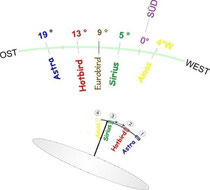
witam
mieszkasz w Hamburgu lub okolicach ?????
prosze dodaj mnie do znajomych
proponuje zapisz moj Tel.0175 1212 666 Marek lub 0157
109 687 Darek
podaj znajomym moze ci sie kiedys przydac
a dokladniej :
naprawiam PC laptopy iphony handy Sat Navi itp.
Oferuję usługi polegające na naprawach sprzętu komputerowego oraz RTV i AGD. Równolegle zajmuję się wykonaniem różnego rodzaju instalacji elektrycznych i teletechnicznych (internet,
telefon, alarmy, instalacje RTV, satelitarne i inne)
wiecej info na tej stronce : 1klickhilfe.jimdo.com
pozdrawiam
wypelnij formularz u dolu-:)
Notebook defekt? Leitfaden zur Fehlersuche
ich hab mir mal die Mühe gemacht einen Leitfaden zur Fehlerbehebung von defekten Notebooks zu erstellen. Er soll die Fehleranalyse vereinfachen und dabei eine strukturiere Vorgehensweise bieten.
Ich habe zudem ein paar Hintergrundinformationen hinzugefügt, falls sich jemand mehr damit auseinandersetzten will.
Wenn Euch hier Fehler auffallen oder etwas ergänzt werden soll, dann bitte hier einen Beitrag verfassen. Wenn es um eine Frage zu eurem Notebook geht, dann bitte ein neues Thema erstellen.
Alle Angaben ohne Gewähr. Der Verfasser dieser Anleitung kann keine Garantie, Gewährleistung oder Haftung übernehmen. Der Verfasser dieser Anleitung haftet nicht für Schäden die durch die Verwendung dieser Anleitung oder Fehler in Text oder Bild entstehen ! ALLES AUF EIGENE GEFAHR!
In dieser Anleitung stehen Vorgänge beschrieben, welche von Experten ausgeführt werden sollten.
Da Tutorials wie dieses ziemlich zeitaufwendig sind, wäre es super wenn es NICHT einfach in ein anderes Forum kopiert wird.
Wenn das Gerät noch Gewährleistung hat, dann schickt´s ein, am Ende verfällt die noch durch irgendwelche basteleien.
Inhalt
1. Notebook geht nicht mehr an
1.1 Lüfter geht nicht mehr an
1.2 Lüfter geht an
2. Notebook geht an, aber bringt dann Fehler
2.1 Problem tritt während des Hochfahrens auf
2.2 Notebook startet immer wieder neu
2.3 Notebook hängt sich im Betrieb auf
3. Wie teste ich die Hardware
3.1 Festplatte testen
3.2 Arbeitsspeicher testen
3.3 Grafikkarte testen
3.4 Wie teste ich das Netzteil
3.5 BIOS Batterie messen
1. Notebook geht nicht mehr an....
...ist viel zu unpräzise! Sollte aber diese Aussage dennoch irgendwie zutreffend sein: Checkt ob die Lüfter angehen. Eventuell ist nur der Bildschirm oder Inverter defekt.
1.1 Lüfter gehen nicht an
Wenn die Lüfter, bzw. der Lüfter nicht anspringt kann es sein, dass er entweder defekt ist, oder keinen Strom bekommt. Also mal das Netzteil vom Notebook prüfen. Wenn es keinen Strom liefert - Austauschen!
Wenn es Strom liefert müsst ihr euch mal den Lüfter genauer ansehen. Wichtig: Bei manchen Notebooks sind die Lüfter temperaturgesteuert, es kann sein das diese erst nach einigen Minuten anspringen. Weiterhin kann an Geräuschen aus dem CD/DVD Laufwerk hören, ob das Gerät Strom bekommt oder ob die LEDs angehen.
Das Gehäuse des Laptops öffnen, dort sollte man den Lüfter dann gut sehen (meist am Gehäuserand und mit einer Heatpipe verbunden). Jetzt erstmal prüfen ob da viel Staub, Fuseln, Haare, Dreck drinnenhängt. Wenn ja: reinigen und hoffen, dass durch die Überhitzung noch keine gravierenden Schäden entstanden sind. (Kleine Anmerkung dazu: Wenn der Lüfter defekt ist, geht das Notebook in der Regel schon noch an, stürzt aber ab, sobald die Temperatur zu hoch wird.)
Wenn nicht, gibts eigentlich nur noch zwei Möglichkeiten:
1.1.1 Mainboard defekt
Im Internet dasselbe Modell suchen, und schauen ob sich das noch lohnt. Normalerweise nicht.
1.1.2 Lüfter defekt
Kann auch teuer werden, je nach Lüfter bis zu 100 Euro. Hier bitte auch den selben Lüfter suchen (am Besten über die Ersatzteil Lieferanten des jeweiligen Notebook-Herstellers)
So, also den alten Lüfter durch den neuen austauschen (ist fast immer sehr einfach)
Es kann sein, dass der Lüfter erst nach ein paar Sekunden/Minuten anspringt (abhängig von der Temperatur). Deshalb bitte erst prüfen ob der Lüfter auch nach Minuten nicht läuft, sonst tauscht man den umsonst aus.
1.2 Lüfter geht an
Falls ihr hört wie der Lüfter anspringt könnt ihr den schon mal ausschließen
Und dann schließt das Notebook gleich mal an einem anderem Monitor an, um die Grafikkarte auch auszuschließen.
1.2.1 Notebook überträgt Bild auf Monitor
Damit wäre die Grafikkarte ausgeschlossen. Sie verursacht nicht den Fehler. Bleiben als mögliche Ursache noch Inverter und Display. (1.2.3)
1.2.2 Notebook überträgt kein/fehlerhaftes Bild auf Monitor
Grafikkarte verursacht zu 90% den Fehler. Ist blöd, weil auf den allermeisten Notebooks die Grafikkarte auf dem Mainboard verlötet ist. Damit könnt ihr sie einzeln nicht austauschen und müsst zu Punk 1.1.1 wechseln. Sollte das Bild abnormal dargestellt sein, liegt es ebenfalls an der Grafikkarte.
1.2.3 Inverter oder Display?
Gute Frage. Ich würde günstigeres Ersatzteil zuerst tauschen (Inverter i.d.R). Wenn es dann immer noch nicht geht, mal den Bildschirm wechseln.
(Inverter und Bildschirm gibt es oft auf EBay…) Am schnellsten findet ihr die passenden Teile über die Partnumber welche oft auf den entsprechenden Teilen draufsteht (u.U. als Strichcode). Diese Nummer einfach googlen.
Update: Bei günstigen Notebooks ist mir aufgefallen, dass teilweise die Kabel einen Wackelkontakt hatten. Hängt davon ab, wie stark die Kabel beim Auf- und Zuklappen belastet werden. Zum Teil gibt es die Kabelstränge als
Ersatzteil z.B. auf eBay.
2. Notebook geht an bringt dann aber Fehler
Sollte das Notebook angehen, aber immer wieder Abstürzen oder Neustarten müssen wir mal die restliche Hardware unter die Lupe nehmen.
2.1 Problem tritt während des Hochfahrens auf
Wenn der Computer schon beim Hochfahren Probleme hat, kommen mehr Hardwarekomponenten in Frage, welche den Fehler verursachen könnten.
Da man keine Möglichkeit hat, die Hardware über eine Software zu testen muss man per Try and Error versuchen den Fehler zu finden.
Also mal Arbeitsspeicher austauschen und wenn es dann nicht funktioniert Festplatte ausbauen. Sollte der Laptop auch mit ausgebauter Festplatte abstürzen, kommt eigentlich nur noch die CPU, das Mainboard und ein Wackelkontakt am Netzteil/der Buchse in Frage.
Da man die CPU oft nicht ohne Weiteres austauschen kann und auch das Mainboard mit höherem Kostenaufwand verbunden ist, ist es vermutlich am Besten, die Daten zu sichern und sich ein neues Gerät anzuschaffen.
Notebook startet immer wieder neu
Wenn das Notebook kurz nach dem Anschalten wieder aus geht, beziehungsweise neu startet, kann dies mehrere Ursachen haben. Zuerst würde ich die Arbeitsspeicher testen (dazu mehr unter 3.2). Eine andere Ursache kann die BIOS Batterie sein. Wenn diese leer, oder defekt ist entsteht oftmals auch ein derartiger Fehler. Dazu mehr unter 3.5.
Auch ein Festplattendefekt kann dazu führen, dass das Notebook in einer Bootschleife gefangen ist. Alles dazu unter 3.1
2.2 Notebook hängt sich im Betrieb auf
Wenn sich das Notebook im laufenden Betrieb aufhängt, kann das Hardware, aber auch Softwarebedingt sein. Da wir hier nur auf die Hardware eingehen mal ein paar Software-Tipps zum Testen von Hardware:
- Hirens Boot CD (Kostenlos)
- Toolstar Test LX (Nicht bei Lenovos/IBM Notebooks verwenden)
- Memtest 86+ (Arbeitsspeicher Test (wenn Möglich 24h durchlaufen lassen!)
Hier sehen wir uns erst einmal an welche Hardware betroffen sein könnte.
2.2.1 Notebook friert ein
Wenn das Bild plötzlich im Betrieb hängen bleibt, würde ich (wenn ein Software Fehler ausgeschlossen ist) mal testen wie warm die Hardware wird. Gut geht das zum Beispiel mit der Freeware Speccy von Piriform. In der Zusammenfassung sieht man, wie warm die einzelnen Hardwarekomponenten werden. Bei allem was wärmer als 65° wird, sollte man auf jeden Fall mal den Staub aus dem Gehäuse entfernen. Zudem mal checken, ob der Lüfter funktioniert.
Wenn das nichts bringt, sollte man mal überlegen ob sich eine Investition in so etwas lohnt
2.2.2 Windows bzw. Betriebssystem fährt nicht ordnungsgemäß hoch
Kann ein Festplatten oder Arbeitsspeicher Fehler sein.
3.0 Wie teste ich die Hardware?
Fangen wir mit Hirens Boot CD an, weil die soweit alles beinhaltet was wir brauchen
3.1 Festplatte Testen
Mit Hirens Boot CD starten. Wenn das Menü geladen ist, auf „DOS Programs“ gehen. Dort stehen uns jetzt einige Auswahlmöglichkeiten zur Verfügung. Um die Festplatte zu testen nehmen wir den Punkt „Hard Disk Tools“ und wählen im folgenden Menü ViVard (Surface) aus. Nachdem ViVard geladen ist, wählen wir die entsprechende Festplatte aus und anschließend „Surface test“. Dann nur noch den „LBA Range“ bestätigen. Und schon fängt das Programm an unsere Festplatte zu testen.
Das kann je nach Speicherkapazität etwas länger dauern. Der Fortschritt wird durch die weißen Blöcke angezeigt. Findet das Programm einen defekten Sektor wird das mit einen roten Block gekennzeichnet.
Hintergrundinfos:
Jetzt wirds ein bisschen Ausführlicher, es reicht aber zu wissen das die HDD hin ist wenn ein Error angezeigt wird, also Backup machen und Festplatte austauschen.
In der rechten Spalte steht der genaue Fehler und Sektor.
Die Fehler werden abgekürzt genannt, hier die vollen Bezeichnungen:
UNCR - Uncorrectable Data: ECC Error*, welcher nicht behoben werden kann
IDNF - ID Not Found: Zylinder, Kopf oder Sektor wurde nicht gefunden
BBK - Bad Mark Block: Meist CRC Fehler**
AMNF - Data Address Mark Not Found: Fehler beim Lesen der HDD. (Findet ID Field vom Sektor, jedoch nicht die darinliegenden Daten)
*EEC: Error Correction Code. Ist ein Fehlerkorrekturverfahren, welches Datenfehler erkennt und Behebt. Bei einem EEC Error hat die automatische Fehlerbehebung nicht funktioniert.
**CRC: Cyclic Redundancy Check: Ähnlich wie EEC; sorgt für mehr Redundanz.
3.1.1 Festplatten SMART auslesen
Self-Monitoring, Analysis and Reporting Technology kurz SMART ist ein Industriestandard, der in Festplatten eingebaut wird. Wie der Name schon sagt, überwacht dieser permanent den Zustand der Festplatte. Zum Auslesen gibt es entweder Software vom Hersteller z.B. Western Digital Data Life Guard oder Herstellerunabhängige Software wie z.B. Chrystal Disk info. In der Hirens Boot CD ist auch ein SMART Tool integriert, jedoch fällt es einfacher die Informationen von Chrystal Disk Info abzulesen und zu verstehen.
Datenrettung von defekten Festplatten
3.2 Arbeitsspeicher Testen
Am einfachsten geht das mit Memtest 86+, weches ebenfalls eine Live CD ist. Also also .iso brennen, einlegen, Computer davon starten und das Tool durchlaufen lassen.
Nach meiner Erfahrung sollte man das Tool mindestens 24 Stunden lang testen lassen, da es beim ersten Durchlauf nicht immer einen Fehler zeigt, obwohl der Arbeitsspeicher defekt war.
An alle, die Toolstar nutzen: der RAM Test funktioniert soweit ich weiß nicht bei Lenovo Notebooks.
Falls das Notebook immer wieder neu startet und man keine Möglichkeit hat von CD zu booten, die Arbeitsspeicher einzeln testen (bei Notebooks mit 2 RAM Riegeln also RAM 2 ausbauen, versuchen das Teil hochzufahren, wenns nicht geht, RAM 1 ausbauen, RAM 2 wieder rein und dann probieren.)
3.3 Grafikkarte Testen
Wenn die Vermutung nahe liegt, dass die Grafikkarte vom Notebook defekt ist, sollte man vorher prüfen, ob es sich um eine Onboard Grafikkarte handelt oder nicht. Onboard bedeutet, dass die Karte sich direkt auf dem Mainboard befindet, also dort fest verlötet ist. Austauschen kann man in diesem Fall also nur das Mainboard. Für den selteneren Fall, dass sich die Grafikkarte austauschen lässt (trifft bei den meisten neueren Geräten nicht mehr zu) kann man prüfen, wie viel ein Ersatzteil kostet.
Aber nun zum Test:
Mit der Hirens Boot CD DOS Programs Testing Tools Video Memory Stress Test
Den Test mal einige Zeit durchlaufen lassen, und beobachten was passiert…
Wenn er Errors anzeigt ist die Karte hin.
3.4 Netzteil Testen
Ich gehe hier einmal genauer darauf ein, wie man ein Netzteil testet.
***Auf eigene Gefahr***
Zuerst Prüft man, wie viel Volt das Netzteil abgeben soll. Das steht i.d.R einmal auf dem Notebook und einmal auf dem Netzteil (z.B. Output 19V = 3,45A)*
Dafür braucht Ihr ein Spannungsmessgerät (Voltmeter). Das stellt Ihr dann auf Gleichstrom (mehr dazu weiter unten…) und haltet die zwei Kontakte jeweils einen an den Äußeren Pol des Netzteils und an den Inneren. Nun wird die Spannung gemessen und sollte zu dem Wert kommen, welche auf dem Notebook angegeben ist. Wenn nicht, dann ist wahrscheinlich das Netzteil defekt.
*Hintergrundinfos zu Netzteilen & Strom:
ein Netzteil für ein Notebook wandelt den Strom aus der Steckdose von Wechselstrom in Gleichstrom. Gleichstrom ändert nicht seine Stärke und Richtung, weshalb dieser im Allgemeinen auch nicht so gefährlich ist wie Wechselstrom.
Auf einem Netzteil ist immer angegeben, wie viel Output es hat, also einmal, wie viel Volt ausgegeben werden und einmal wie viel Ampere. Dabei spielt die Volt Angabe die wichtigste Rolle, denn wenn Ihr ein Netzteil mit zu viel Volt anschließt, wird es das Notebook wahrscheinlich nicht überleben. Wenn ihr ein Netzteil mit zu viel Ampere anschließt, ist das hingegen im Allgemeinen nicht weiter tragisch. Hat das Netzteil zu wenig Ampere für das Notebook, wird dieses meist nicht starten oder kann manchmal auf dauer auch das Mainboard belasten (hatte da mal einen Fall)
Wichtig dazu: ich empfehle ein Original Netzteil zu nehmen, wenn es kein originales Netzteil ist, auf jeden Fall prüfen ob die Angaben auf dem Notebook mit dem Netzteil zusammenpassen.
Meine oben genannten Erfahrungen mit unterschiedlichen Spannungen und Stromstärken waren immer nur kurz in Betrieb und auch nie unbeaufsichtigt. Um Brände oder Schäden an den Geräten zu vermeiden lieber ein paar Euro mehr ausgeben
3.5 BIOS Batterie messen
Die BIOS Batterie versorgt das BIOS oder genauer: den CMOS static RAM mit Strom, auch wenn kein Netzteil eingesteckt ist und der Akku leer ist. Ohne diese Batterie würden die BIOS Einstellungen jedesmal verloren gehen, wenn der Computer nicht mit Strom versorgt wird.
Um herauszufinden ob die Batterie leer oder defekt ist, verwenden wir wieder ein Voltmeter, wie auch schon unter 3.4. Dieses Stellen wir auf Gleichstrom, weil eine Batterie ja keinen Wechselstrom liefert. Nun jeweils einen Messkontakt an die Pole der Batterie halten und auf dem Gerät sollten 3V (evtl. etwas mehr) angegeben sein (bitte nochmal auf die Batterie schauen, was dort angegeben ist, in Einzelfällen sind es mehr als 3V). Zeigt das Messgerät weniger an, als die Batterie laut Angabe liefern sollte, bitte die Batterie austauschen.




